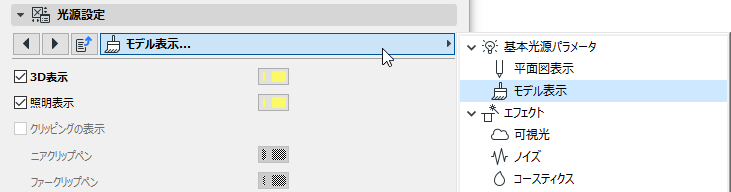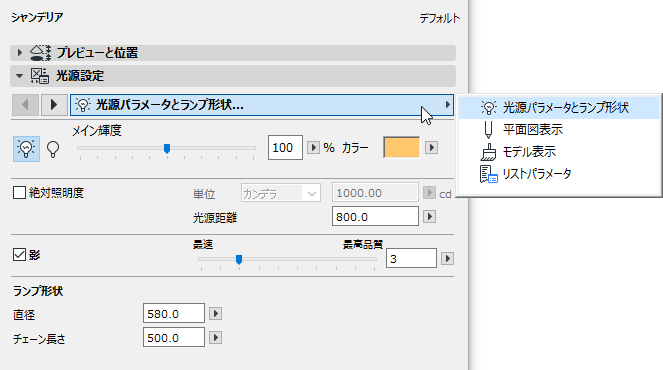
全ての光源とランプには、ランプツールの設定の[光源設定]パネルに共通する基本光源パラメータがあります。これらの一部については以降で説明します。
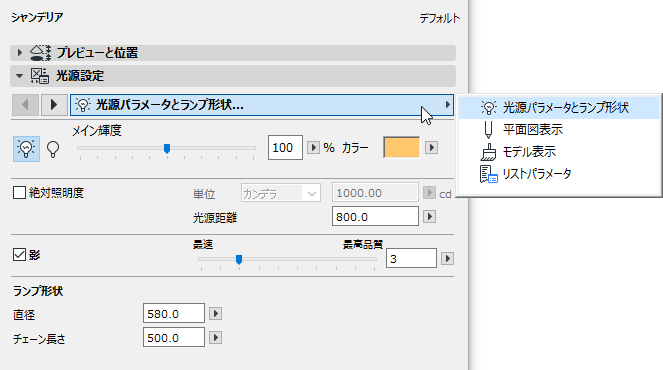
レンダリングでオン/オフ
•[光源パラメータ]パネルで電球をクリックして、光源のオン/オフを切り替えます。ランプに関連する[レンダリング設定]を有効にするには、光源またはランプをここでオンにする必要があります。
![]()
•カラーフィールドをクリックして光源の色を設定します。
•光源のメイン輝度は、スライダで調整できます。デフォルトではスライダの中央(100%)に設定されており、下のコントロールでこのランプに定義された照明度と正確に対応します。メイン輝度スライダを調整して、この定義された照明度を強くしたり弱くしたりします。
–[絶対照明度]:カンデラまたはルーメンで光源の輝度を定義します。
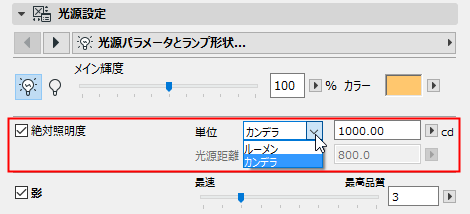
–[光源距離]:([絶対照明度]にチェックマークが付いていない場合のみランプで使用可能)。これは、光源の輝度を定義する別の方法です。[光源距離]は、光源の輝度の変化の距離を100%から0%で表します。
–[フォールオフ - 距離によって照明度を減少](一部の一般光源で使用可能)。このボックスにチェックマークを付けると、距離と共に輝度が弱くなります。フォールオフタイプは常に逆二乗です。
レンダリングでのランプ輝度設定のエフェクト
デフォルトでは、配置された各光源オブジェクトの個々に設定された輝度は、CineRenderを使用するレンダリングにおいて有効になります。これは、基本レンダリング設定「ランプの輝度」スライダで表示され、デフォルトでは[設定に依存](100%)に設定されます。
[レンダリング設定]でこのスライダを調整すると、個々のランプ設定が上書きされ、それに合わせて輝度が増減します。
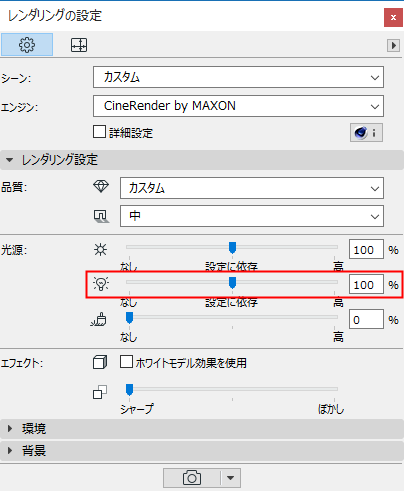
[光源設定]ダイアログボックスでこのボックスにチェックすると、光源に影が投射されます。
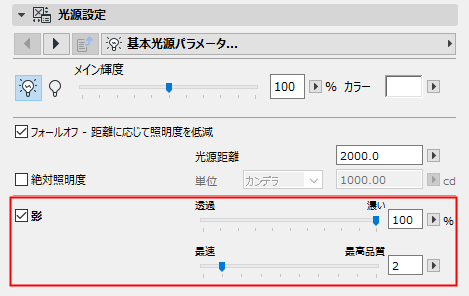
スライダ位置で影の品質を定義します。品質が高いほど、レンダリングの時間は長くなります。デフォルト値の2では高速レンダリングが有効になり、通常はこの設定が適切です。このスライダは、光源エフェクトの粒子が粗すぎる場合のみ調整してください。
レンダリングでのシャドウ設定のエフェクト
個々のランプ設定がCineRenderレンダリングで有効になるのは、レンダリングパレットのCineRender基本設定で[影品質]オプションを「光源設定による」に設定した場合のみです。
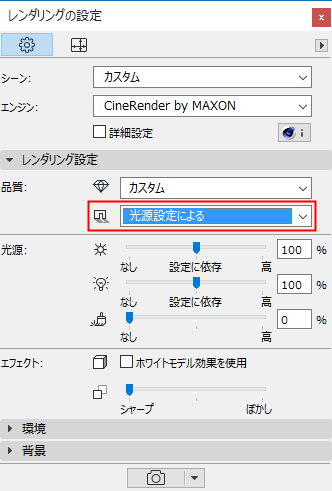
光源オブジェクト:照明を2Dおよび3Dで表示
3Dウィンドウに光源オブジェクトの照明の円弧を描画できます(平面図の一般光源オブジェクトでも可能です)。
[光源設定]パネルの[平面図とモデルの表示]ページを使用します。表示される円弧は、[光源距離]の値([光源パラメータ]ページで設定)に対応します。
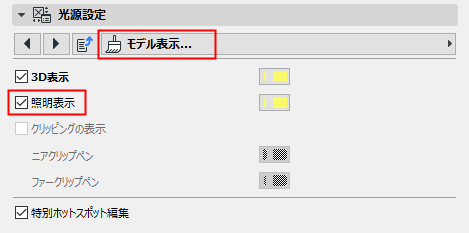
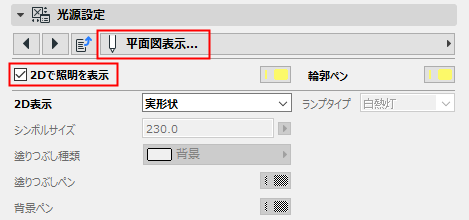
一般光源には、3D用の個別の[モデル表示]設定ページがあります。